iPad: So Insertieren oder Entfernen Sie die SIM-Karte
Erfahren Sie, wie Sie mit diesem Tutorial auf die SIM-Karte des Apple iPad zugreifen können.
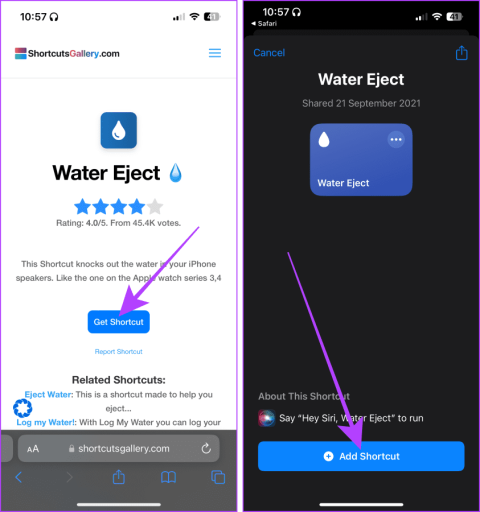
Wasser ist der größte Feind Ihrer geliebten Geräte, einschließlich Ihrer iPhones. Obwohl iPhones wasserbeständig sind, können sie durch längeres Eintauchen ins Wasser beschädigt werden. Aber keine Sorge; Hier sind die fünf effektivsten Möglichkeiten, Wasser aus Ihrem iPhone zu entfernen.

Viele Menschen verstehen wasserbeständig fälschlicherweise als wasserdicht für iPhones, und wenn Sie Ihr iPhone nach einem Tauchgang im Schwimmbad oder einem versehentlichen Verschütten von Wasser vernachlässigen, kann es Schaden nehmen. In diesem Artikel werden fünf Möglichkeiten untersucht, wie Sie Ihr iPhone vor Wasserschäden schützen können. Sehen wir uns an, was zu tun ist, wenn Ihr iPhone ins Wasser fällt.
Kurzer Tipp : Probieren Sie diese Methoden nicht aus, während Sie Ihre AirPods oder Kopfhörer tragen. Die bei all diesen Methoden abgespielten Töne sind normalerweise sehr laut.
Verknüpfungen auf dem iPhone sind ein hervorragendes Tool. Sie können die Verknüpfungen auch verwenden, um Wasser aus Ihren iPhone-Lautsprechern zu entfernen. Die Verknüpfung „Water Eject“ ist jedoch nicht in der App vorinstalliert. Also, hier sind die Schritte, die Sie befolgen müssen:
Schritt 1 : Gehen Sie zur Water Eject-Website, indem Sie auf den folgenden Link tippen.
Holen Sie sich die Verknüpfung „Wasser auswerfen“
Schritt 2 : Tippen Sie nun auf „Verknüpfung abrufen“ und dann auf „Verknüpfung hinzufügen“.
Schritt 3 : Starten Sie nun die Shortcuts-App auf Ihrem iPhone und tippen Sie auf die Verknüpfung Water Eject.
Schritt 4 : Tippen Sie auf Start.

Schritt 5 : Tippen Sie auf und wählen Sie eine Intensitätsstufe für den Wasserausstoß.
Tipp : Wenn Sie glauben, dass der Lautsprecher Ihres iPhones stärker durch Wasser verstopft ist, tippen Sie auf Option 3.

Sie werden Schallwellenvibrationen bemerken, die dabei helfen, eingeschlossenes Wasser zu entfernen. Dies sollte helfen, Ihr iPhone zu trocknen.
Sie können auch Hilfe von einer Drittanbieter-App im App Store erhalten, um Wasser aus Ihren iPhone-Lautsprechern auszustoßen. Hier sind die Schritte, die Sie unternehmen müssen:
Schritt 1 : Öffnen Sie den App Store und suchen Sie nach „ Water Eject iPhone“ . Tippen Sie in den Ergebnissen neben der ersten Option auf Get und lassen Sie die App installieren.
Schritt 2 : Tippen Sie auf „Öffnen“, um die Water Eject-App zu starten.

Schritt 3 : Wählen Sie nun „Leicht“, „Mittel“ oder „Schwer“ und tippen Sie auf „Start“.
Schritt 4 : Wenn Sie fertig sind, tippen Sie auf dieselbe Schaltfläche, um die Tonwiedergabe über die Lautsprecher zu stoppen.

Wenn Sie keinen Platz auf Ihrem iPhone haben und keine App installieren möchten, können Sie eine wasserausstoßende Website namens „Fix My Speakers“ verwenden, um Ihr iPhone zu trocknen. Folgen Sie uns, um zu erfahren, wie es funktioniert.
Schritt 1 : Gehen Sie über den untenstehenden Link zur Website „Fix My Speakers“. Oder suchen Sie bei Google danach und öffnen Sie das erste Ergebnis.
Öffnen Sie „Meine Lautsprecher reparieren“.
Schritt 2 : Tippen Sie auf die Wasserauswurftaste, um die Tonwiedergabe zu starten.
Schritt 3 : Tippen Sie auf dieselbe Schaltfläche, um den Ton zu stoppen, sobald das Wasser aus Ihrem iPhone austritt.

Sie können YouTube verwenden, um einen lauten Ton abzuspielen, um Wasser aus Ihrem iPhone auszustoßen. 165-Hz-Sound vertreibt effektiv Wasser aus elektronischen Geräten wie iPhones und Apple Watches.
Schauen wir uns die folgenden Schritte an:
Schritt 1 : Öffnen Sie YouTube auf Ihrem iPhone, suchen Sie nach „ 165 Hertz zum Entfernen von Wasser “ und tippen Sie auf das Ergebnis.
Schritt 2 : Lassen Sie den Ton mit der maximalen Lautstärke Ihres iPhones abspielen. Wenn Sie fertig sind, tippen Sie auf, um zu pausieren.

Lesen Sie auch : So beheben Sie das Problem, dass das iPhone nicht aufgeladen wird
Wenn sich außerdem Wasser im Lightning-Anschluss oder USB-C-Anschluss Ihres iPhones befindet, wird möglicherweise eine Warnung angezeigt, das Wasser zu entfernen, bevor Sie es an den Ladevorgang anschließen. Und da sich in den Lightning- oder USB-C-Anschlüssen kein Lautsprecher befindet, müssen Sie hier auf altmodische Methoden zurückgreifen.
Legen Sie Ihr iPhone in ein Glas voller Reis oder saugen Sie überschüssiges Wasser aus dem iPhone-Lightning-Anschluss/USB-C/Lautsprechergitter mit Kieselgel oder Wattepads auf.
Tipp : Silikagel ist ein guter Feuchtigkeitsabsorber und liegt elektronischen Geräten meist in winzigen Päckchen bei.
Hinweis : Diese Methode ist weniger effektiv als andere in diesem Artikel. Stellen Sie daher sicher, dass Sie die oben genannten Methoden angewendet haben und sich nicht nur auf Wattepads oder Reis verlassen.

Wenn weiterhin Probleme mit Ihren iPhone-Lautsprechern auftreten, empfehlen wir Ihnen, sich für weitere individuelle Unterstützung an den Apple-Support zu wenden .
Wie bei der Apple Watch sollte Apple eine One-Tap-Lösung zum Ausstoßen von Wasser auf dem iPhone entwickeln, um den Vorgang zu vereinfachen. Bis dahin können Sie jedoch die oben genannten Methoden verwenden, um Wasser aus Ihren iPhone-Lautsprechern auszustoßen.
Beachten Sie, dass Sie mit der Shortcuts-App und der Drittanbieter-App mehr Kontrolle über die Intensität des über die Lautsprecher wiedergegebenen Tons haben, um Feuchtigkeit effektiver von Ihrem iPhone zu entfernen.
Erfahren Sie, wie Sie mit diesem Tutorial auf die SIM-Karte des Apple iPad zugreifen können.
In diesem Beitrag erklären wir, wie Sie ein Problem lösen können, bei dem die Karten-Navigation und GPS-Funktionen auf dem Apple iPhone nicht richtig funktionieren.
Aktivieren Sie iMessage-Effekte auf Ihrem iPhone für ein interaktives Messaging-Erlebnis. Erfahren Sie, wie Sie die Effekte aktivieren und nutzen können.
Erfahren Sie, wie Sie den Hintergrund auf Ihrem iPhone verwischen können, um perfekte Porträts zu erstellen. Nutzen Sie unsere Tipps für atemberaubende Ergebnisse.
Erfahren Sie, wie Sie die Zoom-Funktion auf Ihrem Apple iPhone oder iPad aktivieren oder deaktivieren.
Erfahren Sie, wie Sie Vorschläge für Siri-Apps auf Ihrem Apple iPhone und iPad löschen. Optimiere dein Nutzererlebnis mit einfachen Schritten.
Um das Gelbstichproblem auf Ihrem iPhone zu beheben, müssen Sie Ihre Farbeinstellungen anpassen, Night Shift und True Tone deaktivieren.
Step-by-Step Anleitung zum Blockieren von Popups in Safari auf MacOS (alle Versionen), iPhone und iPad. Inklusive Experten-Tipps für bessere Browsersicherheit.
Entdecken Sie fünf Möglichkeiten, Anrufe auf Ihrem iPhone stummzuschalten und unerwünschte Störungen zu vermeiden, um friedliche Momente zu genießen.
So legen Sie die Startseite für Safari auf Ihrem Apple iPhone oder iPad fest. Erfahren Sie die besten Tipps zur Optimierung Ihrer Nutzung.







